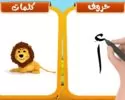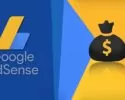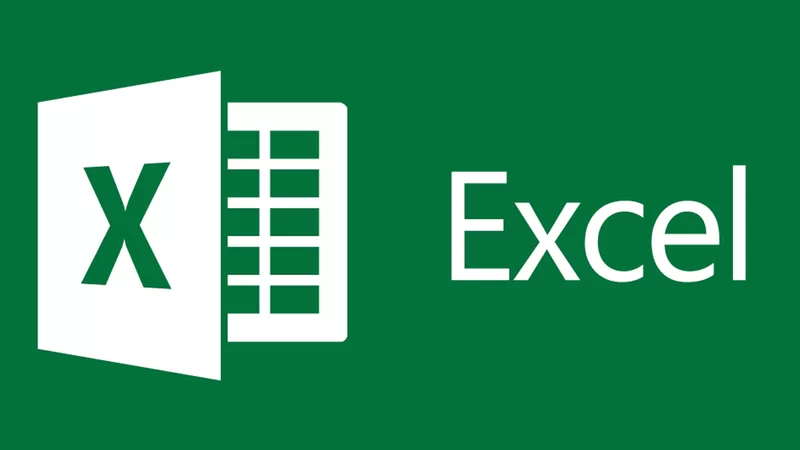
نقدم لكم شرح برنامج excel للمبتدئين بالتفاصيل والخطوات
كتبت | أميرة أسامة
شرح برنامج excel للمبتدئين
برنامج الأكسيل هو أحد برامج مايكروسوفت أوفيس Microsoft Excel الذي يستخدم في إجراء العمليات الحسابية وإدخال البيانات
يتضمن برنامج الأكسيل على عدة ورقات تسمى الواحده منها sheet وتنقسم كل ورقة إلى عدد كبير من الأعمدة والصفوف بحيث تتضمن الأعمدة تسميات خاصة بها تبعاً للأحرف الهجائية الإنجليزية
أما الصفوف فتضمن أرقاماً , كما تم تطوير البرنامج بحيث يُتيح للمستخدم إمكانية إدراج البيانات وإجراء العمليات الحسابية واستخدام الرسوم البيانية وإنشاء الجداول
كيفية العمل على برنامج excel
يمكنك العمل على برنامج الأكسيل بكل سهولة عن طريق اتباع الخطوات التالية :-
قُم بالنقر على قائمة ابدأ start واختر منها program’s
بعد ذلك قُم بالنقر على Microsoft Excel ، حينئذ ستظهر لك صفحة البرنامج
كما ذكرنا سالفاً أن صفحات برنامج الإكسل تتكون من ورقات عمل تسمى الواحده منها Sheet وتحتوي كل صفحة على الآتي
شريط العنوان Title bar : وهو يحمل عنوان المستند ويكون موجود في أعلى الصفحة
شريط القوائم Menu bar : يتضمن عدد من القوائم التي تُتيح لك إمكانية تنفيذ الأوامر المُراد اجراؤها
ومن هذه القوائم تحرير وادراج وعرض وأدوات وبيانات وغيرها
ترقيم صفحات الوورد بسهولة
شريط الأدوات Tools bar يحتوي على أزرار للتحكم بالمهام التي يكثر استخدامها في البرنامج مثل أيقونة او زرار
شريط المعادلات formula bar يتم من خلاله تحديد مكان المعادلة الحسابية المُراد تنفيذها
إنشاء ملف جديد create New Excel Book
نقوم بفتح البرنامج ومن قائمة ملف file نختار New تظهر قائمة من الاختيارات نختار منها مستند جديد
وبذلك ستظهر لك صفحة فارغة من برنامج الإكسل
لاحظ أن الخلية النشطة Active cell هي الخلية الأولى ويرمز لها A1
والمصنف في برنامج إكسل يُسمى Book
إدخال البيانات في برنامج الاكسل Data Entering
يمكنك إدخال البيانات في الخلية النشطة عن طريق النقر بزر الفأرة داخل الخلية أو عن طريق الأسهم الموجودة في لوحة المفاتيح
حفظ الملف في برنامج الاكسل
بعد الانتهاء من كتابة المصنف يمكنك حفظه من قائمة file ثم نختار save
حذف عمود Delete Column
لكي تقوم بحذف عمود يمكنك تظليل العمود المُراد حذفه ومن قائمة تحرير edit نختار حذف Delete
وبنفس الخطوات نستطيع حذف صف row
اخفاء أو اظهار صف hide or unhide row
نقوم بتظليل الصف المُراد اخفائه او اظهاره بالنقر على زر الفأرة الأيسر ومن قائمة تنسيق format اختر صف row ستظهر لك مجموعة من الخيارات قُم بالنقر على hide or unhide
ونفس الخطوات أيضاً يمكنك القيام بها اخفاء او اظهار عمود column
التعديل على ارتفاع صف Adjust row Height
قُم بتظليل الصف الذي تريد تغيير ارتفاعه ومن قائمة تنسيق format اختر row بعد ذلك اختر ارتفاع Height
سيظهر لك جدول تكتب فيه الارتفاع المطلوب ثم نضغط على موافق ok
حذف الخلايا Delete cells
يمكنك حذف خلية أو أكثر عن طريق تظليل الخلايا المُراد حذفها ومن قائمة تحرير edit اختر delete
حذف ورقة عمل Delete sheet
حدد ورقة العمل التي تريد حذفها ومن قائمة تحرير edit اختر Delete sheet
نقل أو نسخ ورقة العمل Remove or copy sheet
انقر على ورقة العمل التي تريد نسخها أو نقلها ومن قائمة تحرير edit اختر remove or copy
البحث Search
يوفر لك برنامج إكسل خاصية البحث بطريقة سهلة قُم بالنقر على تحرير edit واختر منها search
سيظهر لك صندوق البحث نقوم بإدخال النص المُراد البحث عنه والضغط على find Next .
مسح البيانات clear
لكي تقوم بمسح بعض البيانات أو كلها يمكنك النقر على قائمة تحرير edit ثم اختر منها clear
بعد ذلك تظهر لك مجموعة من الخيارات
الكل All اذا كنت تريد حذف جميع البيانات
التنسيقات formats إذا كنت تريد مسح بيانات التنسيق فقط
المحتويات contents إذا كنت تريد مسح جميع البيانات داخل الخلايا المظللة فقط
التعليقات comments إذا كنت تريد حذف التعليقات .